Parkowanie
Obrazek przedstawia interfejs sekcji „Parkowanie” w module „Yard Management” systemu VSS.net firmy SoftwareStudio. W centralnej części ekranu widzimy tabelę zatytułowaną „Transporty parking”. Tabela ta jest przeznaczona do wyświetlania informacji o miejscach parkingowych na terenie obiektu logistycznego. Każdy wiersz w tabeli reprezentuje jeden pojazd lub naczepę, wraz z przypisanymi do niego danymi.
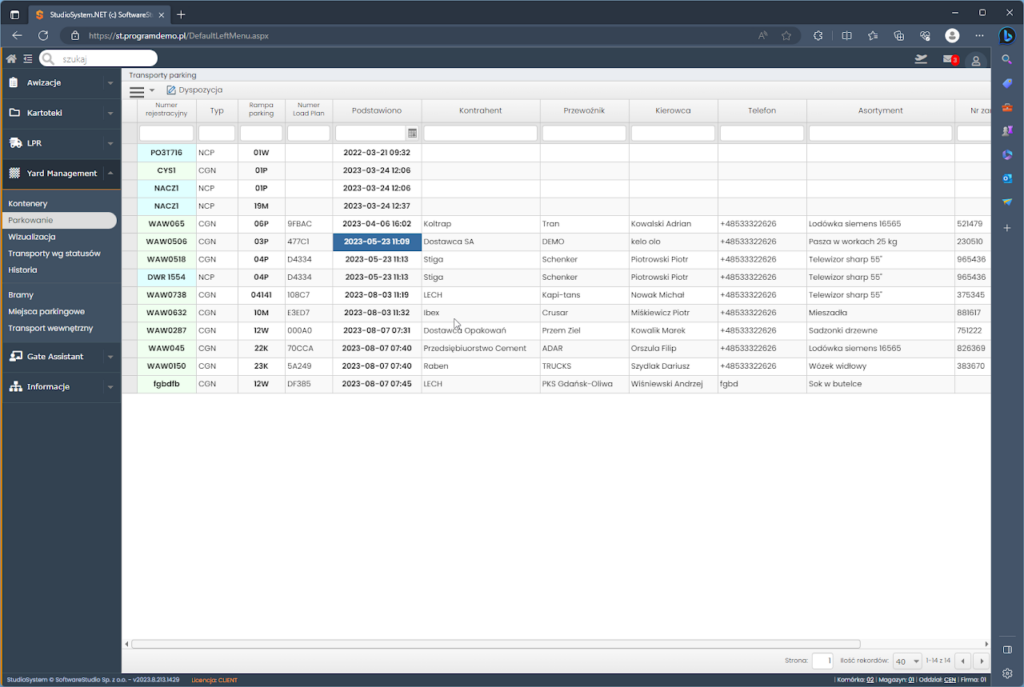
Na górze tabeli znajduje się przycisk „Dyspozycja”, który pozwala na wydawanie dyspozycji dla kierowców. Za pomocą tego polecenia użytkownik może zarządzać czasem wyjazdu, trasą oraz innymi szczegółami dotyczącymi przemieszczenia pojazdów lub naczep na terenie obiektu logistycznego.
Zarządzanie miejscami parkingowymi
Funkcjonalność „Parkowanie” w sekcji Yard Management w programie VSS.net umożliwia zarządzanie zajętymi miejscami parkingowymi na terenie obiektu logistycznego. Po wybraniu pozycji menu „Parkowanie aut” użytkownik może zobaczyć zestawienie miejsc parkingowych, na których znajdują się pojazdy i/lub naczepy oraz informacje o powiązanych awizacjach.
Zestawienie miejsc parkingowych
Widok przedstawia listę zajętych miejsc parkingowych na terenie obiektu logistycznego. Dla każdego miejsca parkingowego są wyświetlane informacje o numerze miejsca, statusie (czy jest zajęte), numerze rejestracyjnym pojazdu/naczepy, informacje o kierowcy, powiązanych awizacjach i innych danych dotyczących parkowania.
Powiązane awizacje
Funkcjonalność „Parkowanie” pozwala na powiązanie miejsca parkingowego z konkretnymi awizacjami. Można zobaczyć, które awizacje są przypisane do danego miejsca parkingowego i jakie pojazdy/naczepy z nimi związane są tam zaparkowane.
Dyspozycja
Polecenie „Dyspozycja” pozwala wydać dyspozycję dla kierowcy, którym zarządza się pojazdem/naczepą na danym miejscu parkingowym. Może to obejmować informacje o czasie wyjazdu, trasie czy innych szczegółach dotyczących przemieszczenia pojazdu.
Korzyści z funkcjonalności
Dzięki tej funkcjonalności użytkownicy systemu VSS.net mogą efektywnie zarządzać miejscami parkingowymi na terenie obiektu logistycznego, monitorować status pojazdów oraz planować i organizować ruch pojazdów. To narzędzie przyczynia się do poprawy organizacji i efektywności operacji logistycznych.
Podsumowanie
Funkcjonalność „Parkowanie” jest istotnym narzędziem w zarządzaniu przestrzenią parkingową na terenie obiektu logistycznego. Umożliwia skuteczne monitorowanie, planowanie i dysponowanie miejscami parkingowymi, co przekłada się na bardziej efektywne i zorganizowane operacje logistyczne w firmie.
Kolumny w tabeli
| Funkcjonalność | Szerokość | Opis |
|---|---|---|
| Numer rejestracyjny | 100 | Wyświetla numer rejestracyjny pojazdu/naczepy, który został zaparkowany. |
| Typ | 70 | Pokazuje typ pojazdu/naczepy, na przykład „ciężarówka”, „samochód osobowy”, „naczepa” itp. |
| Rampa parkingowa | 80 | Informuje o numerze lub nazwie ramy parkingowej, na której znajduje się pojazd/naczepa. |
| Numer Load Plan | 80 | Prezentuje numer Load Planu (plan załadunku), który jest związany z zaparkowanym pojazdem/naczepą. |
| Podstawiono | 150 | Pokazuje datę i godzinę, kiedy pojazd/naczepa został zaparkowany na miejscu parkingowym. |
| Kontrahent | 200 | Wyświetla nazwę kontrahenta, z którym jest powiązana awizacja. |
| Przewoźnik | 150 | Prezentuje nazwę przewoźnika, który jest odpowiedzialny za transport pojazdu/naczepy. |
| Kierowca | 150 | Pokazuje nazwisko kierowcy, który prowadzi pojazd/naczepę. |
| Telefon | 150 | Informuje o numerze kontaktowym (telefonie) kierowcy. |
| Asortyment | 250 | Wyświetla informacje o załadowanym asortymencie towarów na danym pojeździe/naczepie. |
| Nr zamówienia | 150 | Pokazuje numer zamówienia związany z awizacją transportu dla pojazdu/naczepy. |
| Nr referencyjny | 150 | Przedstawia unikalny numer referencyjny, który identyfikuje rekord w bazie danych zestawienia „Parkowanie”. |
Funkcje standardowe
Funkcje standardowe tabeli są dostępne zarówno w pasku narzędziowym ukrytym pod ikoną "hamburgera", jak i w menu kontekstowym, które jest wywoływane przez kliknięcie prawym przyciskiem myszy na tabeli.
Kopiuj tekst zaznaczonej komórki tabeli
Pozwala na skopiowanie zawartości zaznaczonej komórki tabeli i umieszczenie jej w schowku. Skopiowany tekst można następnie wkleić w innym miejscu.
Filtruj i sortuj
Filtruj dane w tabeli według wartości zaznaczonej komórki. Umożliwia filtrowanie danych w tabeli na podstawie wartości zaznaczonej komórki. Po wybraniu tej funkcji, tabela zostanie przefiltrowana, wyświetlając tylko wiersze zawierające wartość zaznaczonej komórki. Sortowanie natomiast pozwala na uporządkowanie danych według określonych kolumn w kolejności rosnącej lub malejącej, ułatwiając porządkowanie danych i znalezienie potrzebnych informacji.
Eksport danych do Excela
Pozwala na wyeksportowanie danych z tabeli do pliku Excel. Ten przycisk uruchamia proces eksportu, który umożliwia zapisanie danych tabeli w formacie XLSX lub XLS obsługiwanym przez program MS Excel.
Notatki (uwagi) do dokumentu
Dodawanie notatek jest przydatną funkcją, która umożliwia dodawanie dodatkowych informacji, komentarzy lub wyjaśnień do dokumentów magazynowych. Uwagi mogą być wykorzystywane do zapisywania istotnych informacji, wskazywania szczegółów lub udzielania wskazówek, co ułatwia zarządzanie danymi i zapamiętywanie istotnych informacji. Informacje te dostępne są w programie dla wszystkich użytkowników i mogą być wyświetlane na mobilnych kolektorach danych (skanerach). W ten sposób użytkownicy komunikują sobie ważne treści dotyczące operacji magazynowych i procesów przyjęcia, wydania, składowania czy inwentaryzacji.
Pliki
Dodawanie plików dokumentów pozwala na dołączanie plików, takich jak zdjęcia, dokumenty PDF, arkusze kalkulacyjne, itp., bezpośrednio do odpowiednich rekordów w programie. Ta funkcja umożliwia przechowywanie i udostępnianie dodatkowych materiałów związanych z danymi, co ułatwia organizację dokumentów w postaci drzewa katalogów. Fizycznie dla każdego dokumentu tworzony jest podkatalog (folder) gdzie gromadzone są pliki. Użytkownik może samodzielnie dodawać własne foldery gdzie zapisuje dowolne pliki skojarzone z danym dokumentem magazynowym.
Załączniki
Dodawanie załączników do dokumentów pozwala na dołączanie plików, takich jak zdjęcia, dokumenty PDF, arkusze kalkulacyjne, itp., bezpośrednio do odpowiednich rekordów w programie. Ta funkcja umożliwia przechowywanie i udostępnianie dodatkowych materiałów związanych z danymi, co ułatwia organizację dokumentów i zapewnia kompletność informacji w programie. W przeciwieństwie do funkcji PLIKI tutaj załączniki nie są organizowane w dodatkowe foldery, za to użytkownik może dodawać szybko załączniki metodą drag&drop.
Zdjęcia
Dodawanie zdjęć do dokumentów magazynowych umożliwia dołączanie obrazów bezpośrednio do rekordów w programie. Może to być przydatne na przykład w przypadku kartotek produktów, gdzie można przedstawiać zdjęcia produktów, wizualnie ułatwiając identyfikację i rozpoznawanie przedmiotów. Ponadto załączone zdjęcia do dokumentów mogą dokumentować sposób pakowania towaru, jakość otrzymanych dostaw itp.
Historia
Wyświetla zdarzenia zapisane w bazie danych pokazując skojarzone zapisy zmian dotyczące bieżące rekordu, dokumentu czy kartoteki. Może być to historia obrotów asortymentu, kontrahenta czy tez historia zmian danych w bazie.